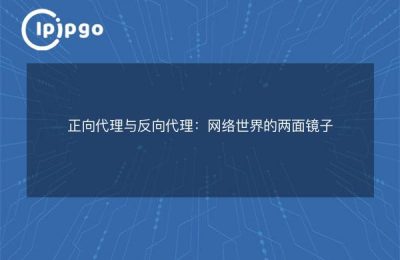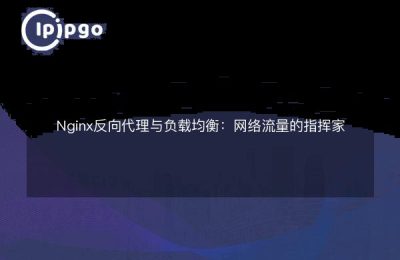Hola, soy un autor especializado en conocimientos de proxy IP y hoy os voy a hablar de cómo configurar el proxy inverso Nginx en un entorno Windows. Quizás no seáis nuevos en este concepto, pero sólo unos pocos lo conocéis realmente y sabéis cómo configurarlo. No os preocupéis, voy a adentraros en el maravilloso mundo de Nginx y a facilitaros la configuración de un proxy inverso.
I. Introducción a Nginx
Nginx es un servidor web y servidor proxy inverso de alto rendimiento y alta concurrencia. Se ha convertido en una parte indispensable del despliegue actual de aplicaciones de Internet debido a su excelente rendimiento y flexibilidad. Tanto si está creando un sitio web como si proporciona servicios API, Nginx le ofrece una experiencia fluida y potentes capacidades.
En segundo lugar, instale Nginx
El primer paso es instalar Nginx. Aquí se proporciona un sencillo script de instalación que le permitirá instalar rápidamente Nginx en un sistema Windows.
@echo off
echo Instalando Nginx...
echo
mkdir C:nginx
cd C:nginx
curl -O http://nginx.org/download/nginx-1.18.0.zip
7z x nginx-1.18.0.zip
del nginx-1.18.0.zipDescargamos el zip de Nginx mediante el comando curl y lo extraemos mediante el comando 7z. El último paso es eliminar el zip para que tengamos Nginx instalado.
Configuración del proxy inverso Nginx
El segundo paso es configurar el proxy inverso de Nginx. Abrimos el archivo de configuración de Nginx `nginx.conf` y añadimos el siguiente código dentro de `http` para configurar un proxy inverso básico.
http {
servidor {
listen 80; nombre_servidor localhost; nombre_servidor
nombre_servidor localhost;
ubicación / {
proxy_pass http://127.0.0.1:8080;
}
}
}En el código anterior, escuchamos en el puerto 80 y especificamos un nombre de servidor de localhost. en el bloque `location /`, reenviamos la petición al puerto local 8080.
Cuatro, reinicia Nginx
Una vez que hayamos terminado con los cambios en el archivo de configuración, debemos reiniciar el servicio Nginx para que los cambios surtan efecto. Abra un símbolo del sistema y ejecute el siguiente comando:
cd C:nginx
iniciar nginxAhora, su servicio Nginx se ha reiniciado. A continuación, podemos verificar que el proxy inverso está funcionando visitando http://localhost.
V. Configuración avanzada
Hola, ya hemos configurado con éxito un proxy inverso sencillo, pero estoy seguro de que te gustaría aprender más sobre configuraciones avanzadas. Déjame llevarte un poco más lejos.
1. Equilibrio de la carga
En la práctica, un único servidor backend puede no ser capaz de soportar la presión de un acceso altamente concurrente. Llegados a este punto, podemos configurar el equilibrio de carga en Nginx para distribuir las solicitudes entre varios servidores back-end y mejorar así la potencia de procesamiento global.
http {
backend upstream {
backend upstream { servidor 192.168.1.101.
servidor 192.168.1.101; servidor 192.168.1.102.
servidor 192.168.1.103; }
}
servidor {
servidor 192.168.1.102; servidor 192.168.1.103; } servidor {
ubicación / {
proxy_pass http://backend;
}
}
}En el código anterior, especificamos la dirección del servidor backend a través de `upstream` y Nginx distribuye automáticamente la solicitud de acuerdo con una determinada política.
2. Configuración de la caché
Para algunos recursos estáticos, podemos configurar la caché de Nginx para acelerar el acceso. He aquí un ejemplo sencillo de configuración de la caché:
http {
proxy_cache_path C:/nginx/cache levels=1:2 keys_zone=my_cache:10m max_size=10g inactive=60m;
servidor {
listen 80.
servidor { listen 80; location / {
proxy_cache mi_cache; proxy_pass ; proxy_cache mi_cache; proxy_cache mi_cache
proxy_pass http://backend; }
}
}
}En el código anterior, especificamos la ruta de la caché mediante `proxy_cache_path`. A continuación, en el bloque `location /`, activamos la caché y especificamos la región de caché a utilizar.
Espero que a través de la elaboración de este artículo, usted puede tener una comprensión más profunda del proxy inverso Nginx, y ser capaz de utilizar de forma flexible en aplicaciones prácticas. Configurar el proxy inverso Nginx puede ser un poco engorroso, pero siempre y cuando domines el funcionamiento básico, creo que serás capaz de navegar para configurar el efecto que deseas. ¡A por ello, Junior!